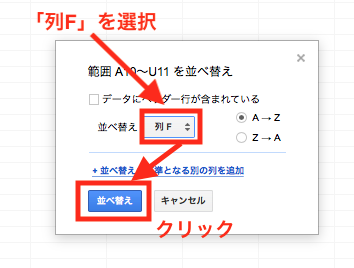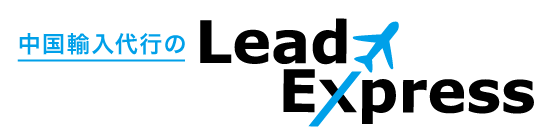SKUリストに商品番号を記入する方法を教えてください。
①下記のリンクの手順を元に、FBA納品ファイルを作ってGoogleドライブにアップロードしてください。
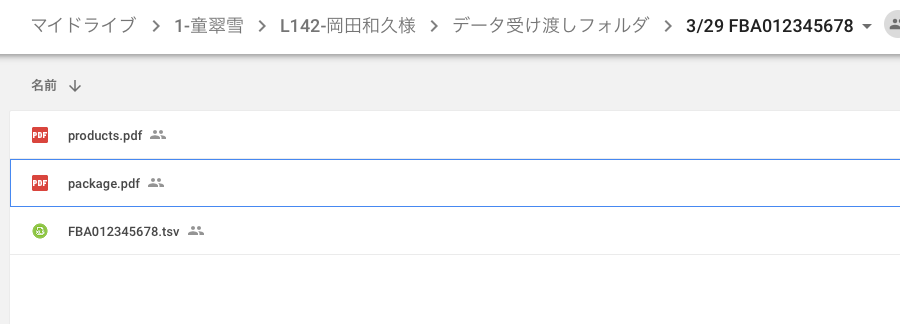
②SKUリストをダブルクリックしてください。
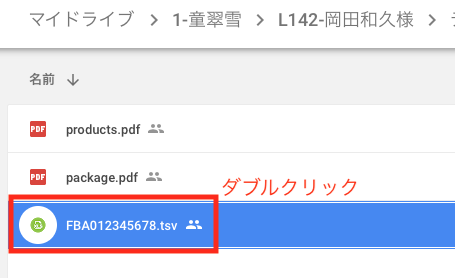
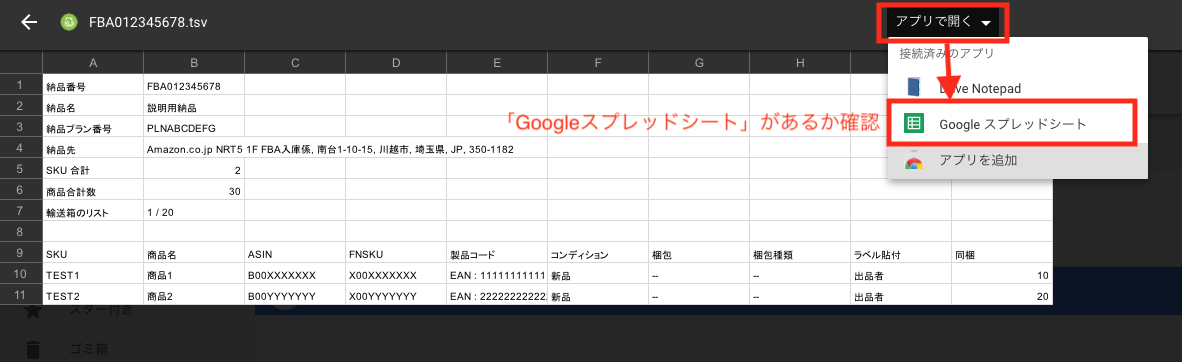
※「スプレッドシート」が無い場合
④「アプリを追加」をクリックしてください。
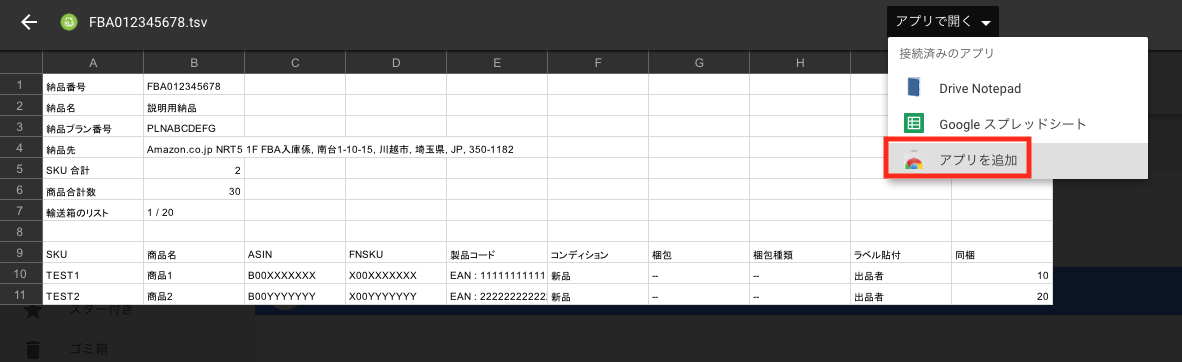
⓹入力欄に「スプレッドシート」と入力して、キーボードのEnterを押してください。
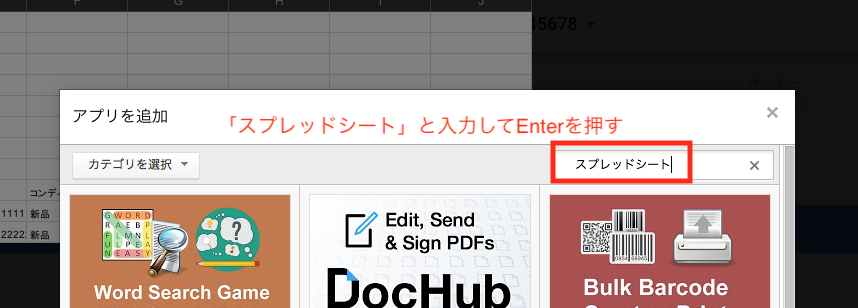
⓺「スプレッドシート」の「 +接続」のボタンを押せば、③の画面で「スプレッドシート」が表示されるようになります。
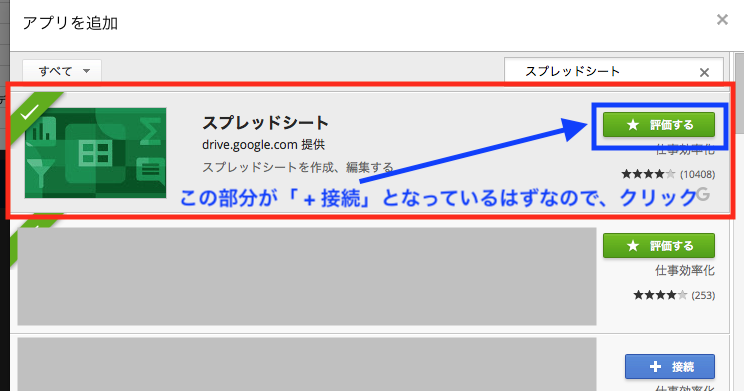
⓻「Googleスプレッドシート」をクリックしてください。
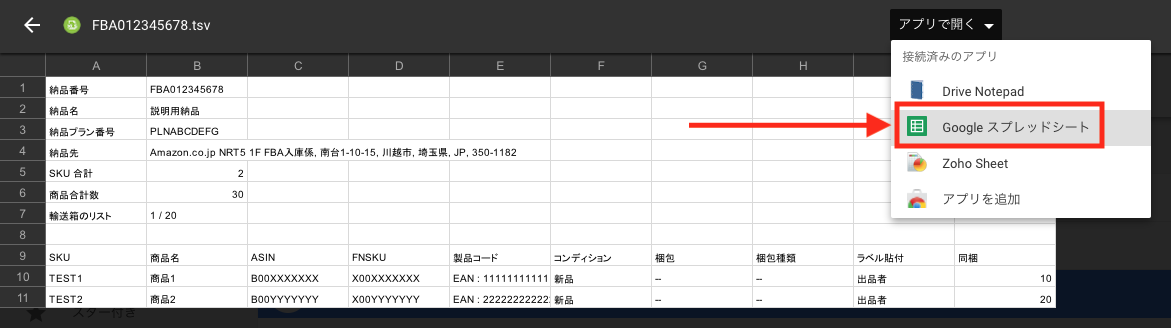
⓼スプレッドシートが作成されるので、E ~ I列を選択して右クリック→「列を削除」をクリックして列を削除してください。
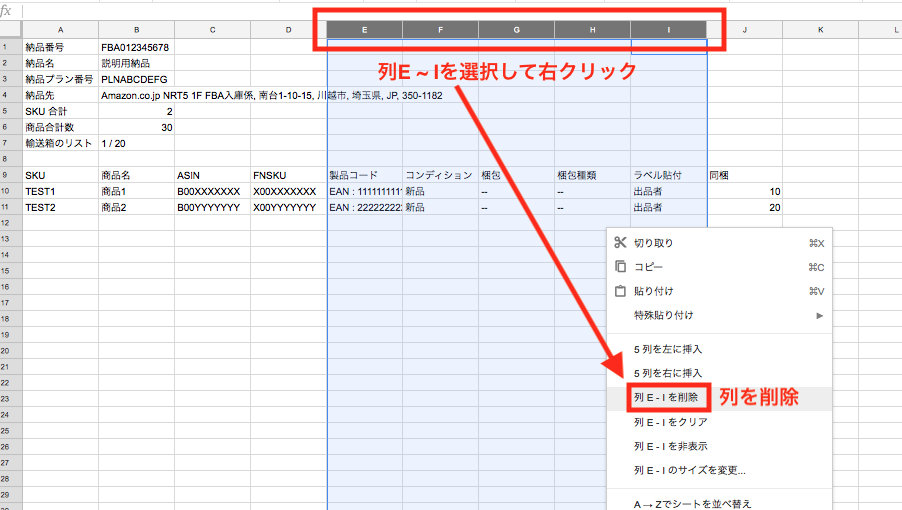
⑨F列を選択してください。
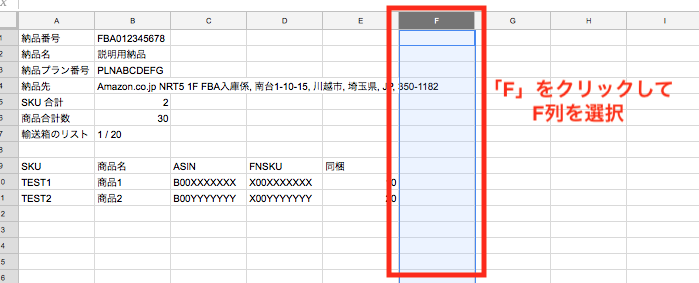
⑩F列を選択したままの状態で、スプレッドシートのメニューの「表示形式」→「数字」→「書式なしテキスト」を選択してください。
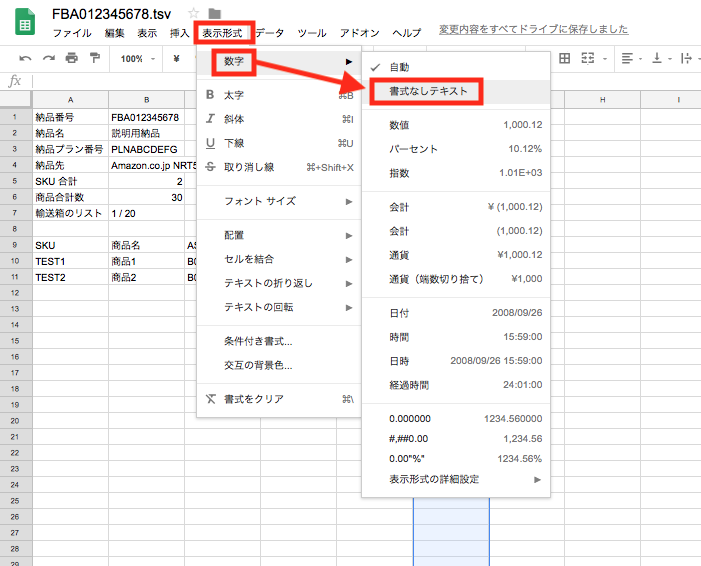
⑩F列に商品番号を入力してください。
【注意1】 商品番号の最後の数字が1桁の場合は、4-1-01 のように0をつけて2桁で入力してください。
【注意2】 全ての商品が同じオーダーシート(「4-1」など)の商品だったとしても、必ずオーダーシートの名前も入れて記入してください。
※商品番号とは?
例えば、「4-1」のシートの1番目の商品なら 4-1-01 になります。
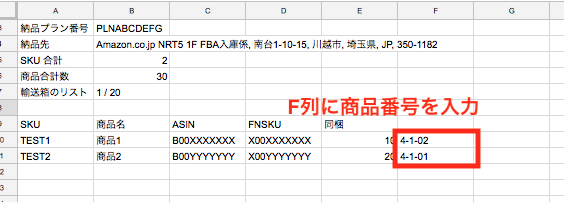
⑪全ての商品の商品番号を入力したら、10行目以下の情報が書いてある行を選択してください。
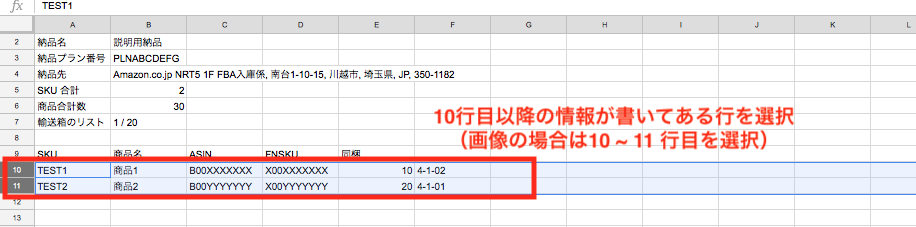
⑫選択したまま、スプレッドシートの「データ」→「範囲を並び替え」をクリックしてください。
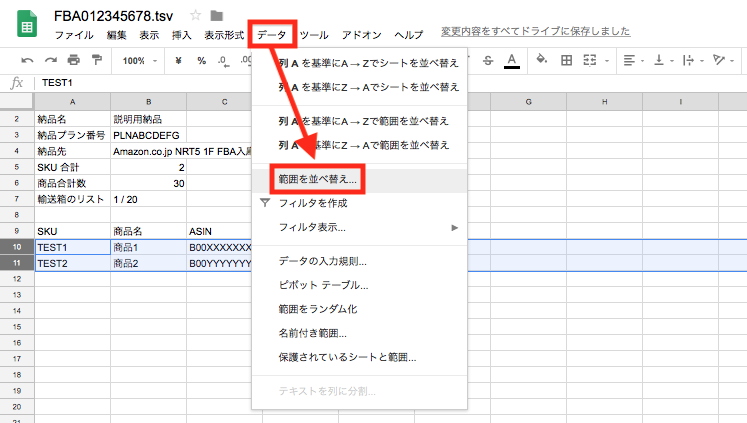
⑫「並び替え」を「列F」を選択し、「並び替え」をクリックします。
※「データにヘッダー行が含まれている」のチェックは外してください。
※「A → Z」で並び替えてください。